In dieser Blogserie wollen wir unseren Weg von Grundauf bis zum CKAD aufzeigen und möglichst viel aus dem Material zur Vorbereitung zum CKAD anhand eines praktischen Beispiels erklären. Da es sich dabei um ziemlich viel Stoff handelt, werden wir alles in kleine Häppchen verpacken. Den Beginn macht Kubernetes.
Was ist Kubernetes?
Einfach gesagt: Kubernetes orchestriert containerbasierte Anwendungen, um diese bei Bedarf automatisiert hoch und runter fahren zu können. Um Kubernetes lokal verwenden zu können, nutzen wir minikube.
Dockerized
Um unsere Applikation kubernetisieren zu können, müssen wir sie als erstes dockerisieren und ein Image daraus bauen, mit dem wir dann weiter arbeiten.
Wir nutzen ein node:16-alpine Image, kopieren unseren Code hinein und installieren die npm-Packages. Beim Start des Containers lassen wir das Command zum starten des npm-Servers laufen CMD npm run start. Näheres zu Docker und wie man Dockerfiles schreibt bzw. eine React App dockerisiert könnt ihr übrigen hier nachlesen.
Danach bauen wir das Image lokal mit docker build -t frontend. Damit wir lokale Images verwenden können, müssen wir minikube so einstellen, dass es die lokalen Images verwendet. Dazu lassen wir minikube docker-env laufen und anschließend eval $(minikube -p minikube docker-env), damit diese von minikube lokal gesucht werden.
Nodes
Nodes sind (virtuelle oder physikalische) Maschinen, auf denen ein oder mehrere Cluster laufen können. Jeder Node wird von einem Control Plane verwaltet und hat alle nötigen Resourcen, um Pods laufen zu lassen.
Pods
Pods sind die kleinste deploybare Einheit im Kubernetes-Universum. Ein Pod ist ähnlich einem Dockercontainer; mit dem Unterschied, dass er über Kubernetes gestartet wird. Um einen Pod für unsere App zu starten, brauchen wir eine Beschreibung des Pods in einem Format, das Kubernetes versteht. Das kann entweder im .yaml oder .json-Format sein. Damit wir es besser lesen können, nutzen wir .yaml. Da wir den Boilerplate nicht selber schreiben wollen, lassen wir uns das Skelett mit folgendem Befehl generieren:
kubectl run frontend --image=frontend:latest --dry-run=client -o yaml > pod.yaml
Kurze Unterbechung
Das ist dein Alltag?
Keine Sorge – Hilfe ist nah! Melde Dich unverbindlich bei uns und wir schauen uns gemeinsam an, ob und wie wir Dich unterstützen können.
Was passiert hier?
Mit kubectl run frontend sagen wir Kubernetes, dass es einen Pod Namens frontend starten soll. Als Flag geben wir noch das Image mit, das benutzt werden soll. Das Flag --dry-run=client lässt Kubernetes das Command durchlaufen, ohne den Pod tatsächlich zu starten. -o yaml > pod.yaml steht für Output im Format yaml und schreibt uns diesen Output in die pod.yaml.
Supi, dann können wir die yaml nach unseren Bedürfnissen anpassen.
apiVersion: v1
kind: Pod
metadata:
labels:
app: frontend
name: frontend
spec:
containers:
- image: frontend:latest
imagePullPolicy: Never
name: frontend
ports:
- name: http
containerPort: 8090
protocol: TCP
dnsPolicy: ClusterFirst
restartPolicy: Always
Kubernetes versucht, Images per default von der docker registry zu laden. Da wir unser Image bisher nur lokal gebaut haben. Das ganze müssen wir nochmal analog für unser Backend machen.
apiVersion: v1
kind: Pod
metadata:
labels:
app: backend
name: backend
spec:
containers:
- image: backend:latest
imagePullPolicy: Never
name: backend
ports:
- name: http
containerPort: 8090
protocol: TCP
dnsPolicy: ClusterFirst
restartPolicy: Always
Zeit, das Ganze laufen zu lassen: k create -f pod.yaml und testen auf localhost:8090. Und natürlich ist das Ganze nicht erreichbar. Um den Pod ansprechen zu können, müssen wir noch ein Port-Forwarding machen, damit wir von unserem Browser den Container im Pod erreichen können. Dazu lassen wir k port-forward frontend 8090:8090 laufen, und schwuppdiwupp ist unsere App via localhost:8090 erreichbar.
Unter der Haube sieht es dann so aus:
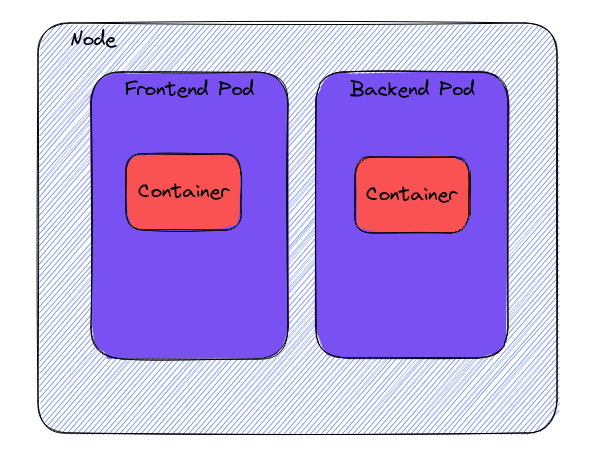
Geht da noch mehr? Lass es uns mit Deployments herausfinden! Das ist dann allerdings etwas für den zweiten Teil – nächste Woche zu einer ähnlichen Uhrzeit in diesem Blog.
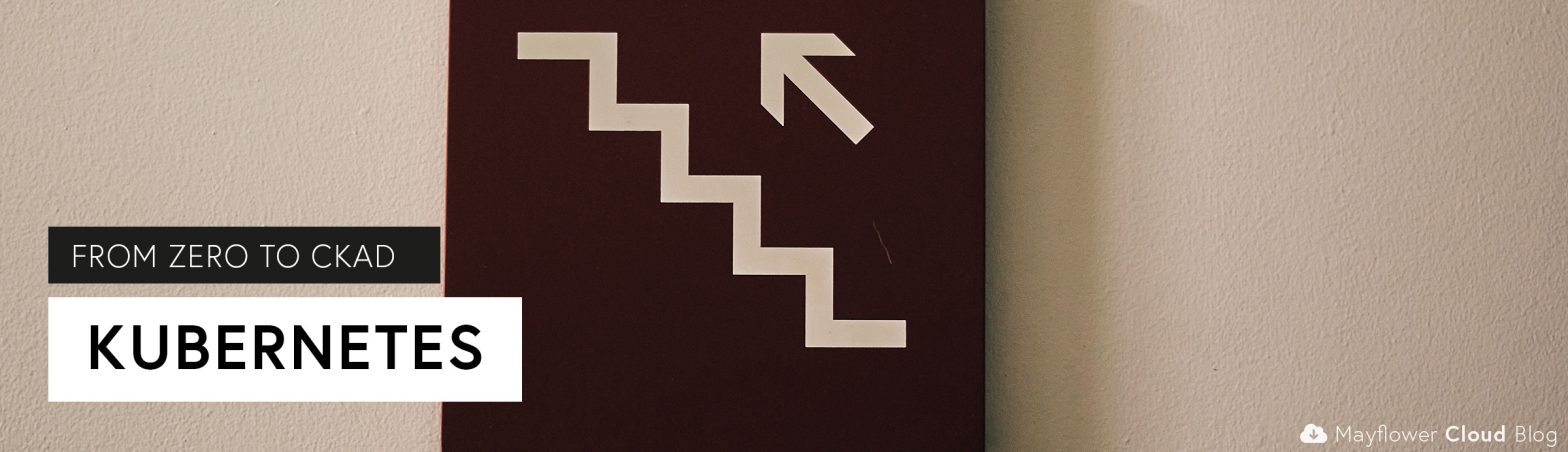


Schreibe einen Kommentar